U bent hier:
Scherpe foto met smartphone maken
Artikel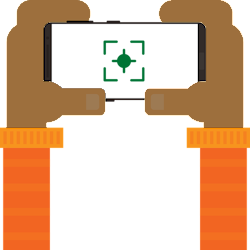
Even snel een foto maken met je smartphone? Vaak wordt-ie onscherp. Met deze tips maak je wél scherpe foto's.
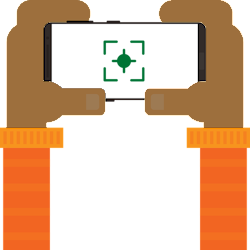
Camera op achterkant van telefoon
Elke smartphone heeft een camera. De meeste toestellen hebben er zelfs meerdere: één aan de voorkant en één of meer aan de achterkant. Die camera aan de voorkant is voor het maken van selfies (foto's van jezelf). Je ziet jezelf dan op het scherm tijdens het maken van de foto.
De camera aan de achterkant zorgt voor foto's van goede kwaliteit. Deze levert mooie beelden op die je zelfs kan afdrukken. Ook heeft deze camera extra functies. Gebruik daarom voor scherpe foto's de camera op de achterkant van de telefoon.
Schone lens
Een vette vingerafdruk of stof op de lens kan je foto meteen onscherp maken. Maak de lens daarom voorzichtig schoon met een microvezeldoekje. Veeg hiervoor zo zacht mogelijk in kleine cirkels om vlekken en krassen te voorkomen.
Wat is HDR?
Is het een zonnige dag? HDR kan je foto dan mooier maken. De camera maakt meerdere foto's met verschillend licht en combineert deze tot één foto. Details in de lichte en donkere delen zie je dan beter, net als het contrast. Ook lijkt de foto scherper.
Scherpstellen op onderwerp
Je krijgt alleen een scherpe foto als je de camera goed op het onderwerp scherpstelt. Bijvoorbeeld iemands gezicht of een voorwerp. Zo wordt het onderwerp scherp en de rest eromheen iets onscherper. Dit geeft een mooi effect. Zo doe je dat:
- Tik op de camera-app.
- Houd de telefoon zo stil mogelijk. Beweging maakt de foto snel wazig.
- Tik op het scherm op het onderwerp dat je scherp wilt hebben.
- De camera van de telefoon stelt automatisch scherp.
- Tik op de sluiterknop (witte knop) om een foto te maken.
De foto is gemaakt en staat in de app Galerij (Android) of app Foto's (iPhone).
Goed licht
Het is voor een scherpe foto belangrijk dat er genoeg licht is. De camera kan dan beter scherpstellen en je ziet meer details. Hierdoor lijkt de foto scherper. Het beste is een foto in natuurlijk licht dat niet te fel of donker is. Je kunt in de camera-app ook zelf de belichting aanpassen:
- Tik op de camera-app.
- Tik op het scherm op de plek waar de camera moet scherpstellen.
- Veeg op een Android-toestel van links naar rechts om de camera lichter te maken. Of van rechts naar links om de camera donkerder te maken.
- Veeg op een iPhone van beneden naar boven om de camera lichter te maken. Of van boven naar beneden om de camera donkerder te maken.
Pas op met inzoomen
De camera's van telefoons zijn erg goed, maar ze kunnen niet alles. Zo is inzoomen niet altijd een goed idee. De scherpte en kwaliteit van de foto wordt er minder van. Op de meeste telefoons gaat dit namelijk niet via de lens maar via software (digitale zoom). Zoom daarom zo min mogelijk in, maar zet een stapje naar voren. En haal op die manier een onderwerp dichtbij.
Sommige telefoons hebben een optische zoom. Die zoomt in via de lens van de camera. Als er genoeg licht is, wordt de foto wel scherp. En anders kan je de foto altijd nog achteraf bijsnijden. Dit kan in de app Google Foto's op een Android-toestel op in de app Foto's op een iPhone.
Wat vind je van dit artikel?
Geef sterren om te laten zien wat je van het artikel vindt. 1 ster is slecht, 5 sterren is heel goed.
Meer over dit onderwerp
Bewegende foto’s op iPhone en iPad
Op de iPhone of iPad komen foto's tot leven met de functie Live Photo. Bekijken wordt extra leuk met de effecten.
Foto maken met zelfontspanner
Bewogen foto's voorkomen? Of de fotograaf ook op de groepsfoto zetten? Gebruik de zelfontspanner van de iPhone of Android-telefoon.
Bekijk meer artikelen met de categorie:
Meld je aan voor de nieuwsbrief van SeniorWeb
Elke week duidelijke uitleg en leuke tips over de digitale wereld. Gratis en zomaar in de mailbox.